使用以下步骤,可以指定要在图形的“俯视图”(平面图)使用的显示模式中显示的洞口填充类型。
- 双击洞口。
- 单击“显示”选项卡。
- 在“常规”类别下,确认为“显示构件”选择了“*无*”。
- 在“常规”类别下,为“由以下项控制的显示”选择“此对象”。 注: 若要将修改应用于图形中的所有洞口,请选择“图形默认设定”。
- 对于“显示模式”,确认选择了所需的显示模式。
- 如有必要,展开“对象显示特性”
 “高级”,然后单击
“高级”,然后单击  “填充类型”。
“填充类型”。 - 在“填充类型”工作表上,选择所需的“填充类型”。
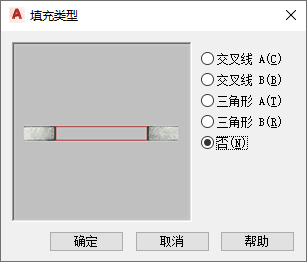
洞口填充类型
- 单击“确定”。
还可以使用洞口的关联菜单访问和修改窗框显示设置,如下所述:
- 选择要修改的洞口,单击鼠标右键,再单击“编辑对象显示”。
- 在“对象显示”对话框中,单击“显示特性”选项卡。
当前显示模式以粗体显示。
- 选择要显示这些修改的显示模式,然后选择“对象替代”。如果已经选择了“对象替代”,请单击位于选项卡右上角的
 。
。 - 单击“填充类型”选项卡。
- 在“图案填充类型”下,选择所需的选项。
- 单击“确定”两次。